Ermöglicht die Suche nach Aktionen, Werkzeugen und Einstellungen.
So öffnen Sie die Suchleiste:
- X drücken, während keine Menüs geöffnet sind
- Im Hauptmenü die Option "Hilfe"
 "3ds Max-Befehle suchen" auswählen
"3ds Max-Befehle suchen" auswählen
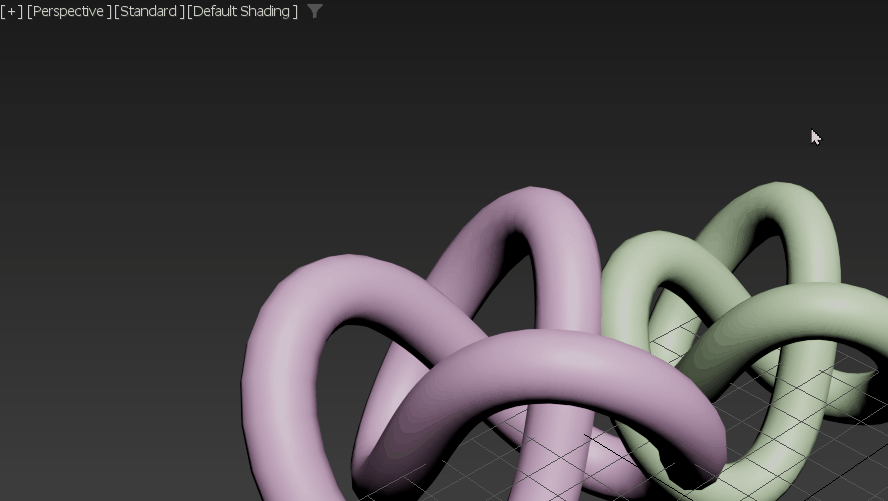
Drücken Sie die Taste X, um ein Dialogfeld an der Position des Mauszeigers zu öffnen.
Mit der Suchleiste von 3ds Max können Sie nach bestimmten Werkzeugen, Funktionen und Einstellungen suchen, ohne durch mehrere Menüs und Optionen navigieren zu müssen. Während der Eingabe wird das Dialogfeld automatisch mit einer Liste ähnlich benannter Aktionen vervollständigt. Wählen Sie die Aktion aus dieser Liste aus, um sie anzuwenden und das Dialogfeld zu schließen.
Prozeduren
So öffnen Sie das Dialogfeld Suchen
- Im Menü die Option "Hilfe"
 "3ds Max-Befehle suchen" auswählen.
"3ds Max-Befehle suchen" auswählen.
- Drücken Sie auf X, um die Suchleiste an der Position des Mauszeigers zu öffnen.
So suchen Sie nach einer Aktion
- Geben Sie die ersten Buchstaben der Aktion ein.
Im Dialogfeld wird eine Liste mit Aktionen angezeigt, deren Namen mit der Zeichenfolge übereinstimmen. Die Suche priorisiert Suchergebnisse durch Aktionen, die mit den eingegebenen Buchstaben im Abschnitt Beginnt mit beginnen, gefolgt von einer beliebigen Kombination, die die eingegebene Textzeichenfolge in der Liste Beginnt mit beliebigem Wort enthält.
Im folgenden Beispiel zeigt die eingegebene Zeichenfolge "tar" zunächst Wörter, die mit "Tar" beginnen, wie "Target", gefolgt von "Find Target" ("Ziel suchen").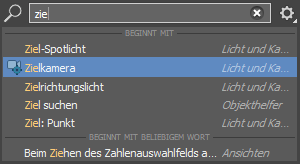
Suche nach dem Begriff "tar"
Die Suche zeigt vorgabegemäß die fünf zuletzt verwendeten Elemente an, wenn Sie sie öffnen. Die Ergebnisse werden gefiltert, sobald Sie mit der Eingabe beginnen, um Ihrer Suche zu entsprechen. Sie können die gespeicherten Vorgabewerte mit der Option Zuvor verwendete Elemente löschen in den Sucheinstellungen konfigurieren
 (siehe Sucheinstellungen weiter unten).
(siehe Sucheinstellungen weiter unten).
So löschen Sie die Suchzeichenfolge
Klicken Sie auf das Symbol X rechts neben dem Suchfeld.
So schließen Sie die Suche
Klicken Sie in einen leeren Bereich des Ansichtsfensters oder drücken Sie die Esc-Taste.
So wählen Sie ein Element aus
Klicken Sie in der Suchliste auf den Namen des Elements oder verwenden Sie die Pfeiltasten, um in der Liste nach oben oder unten zu navigieren.
Sucheinstellungen
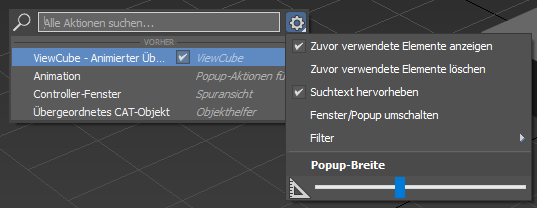
Die Sucheinstellungen
 neben dem Suchfeld, um die Sucheinstellungen zu erweitern.
neben dem Suchfeld, um die Sucheinstellungen zu erweitern.
- Zuvor verwendete Elemente anzeigen
- Aktivieren Sie diese Option, um den Verlauf der letzten fünf verwendeten Aktionen anzuzeigen. Diese Option ist standardmäßig aktiviert.
- Zuvor verwendete Elemente löschen
- Entfernt die Liste der zuletzt verwendeten Aktionen.
- Suchtext hervorheben
- Zeigt die eingegebenen Suchzeichen in einer anderen Farbe als die Suchergebnisse an.
- Fenster/Popup wechseln
- Wechselt vom Popup-Dialogfeld in ein Fenster.
Tipp: Sie können das Suchleistenfenster auf der Benutzeroberfläche von 3ds Max verankern. Nachdem Sie zu einem Fenster gewechselt haben, klicken Sie mit der rechten Maustaste auf das Fenster > Fixieren und wählen Sie Oben, Unten, Links oder Rechts aus, um es zu fixieren und jederzeit darauf zuzugreifen.
- Popup-Breite
- Mit dieser Option können Sie die Länge des Popup-Fensters "Suchen" anpassen, was für Suchvorgänge mit längeren Elementnamen besser ist, z. B. Standardkamera aus Ansicht erstellen.